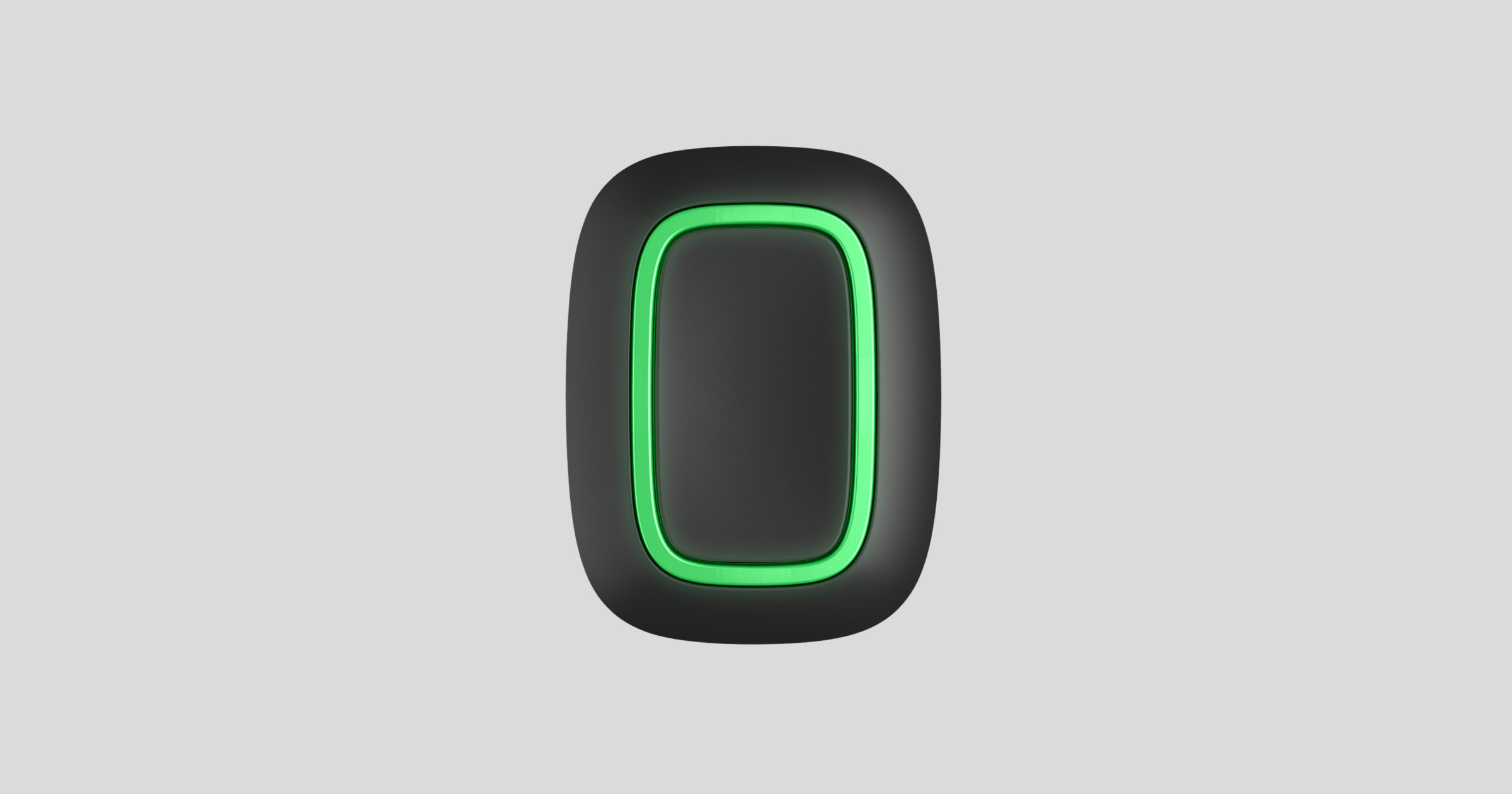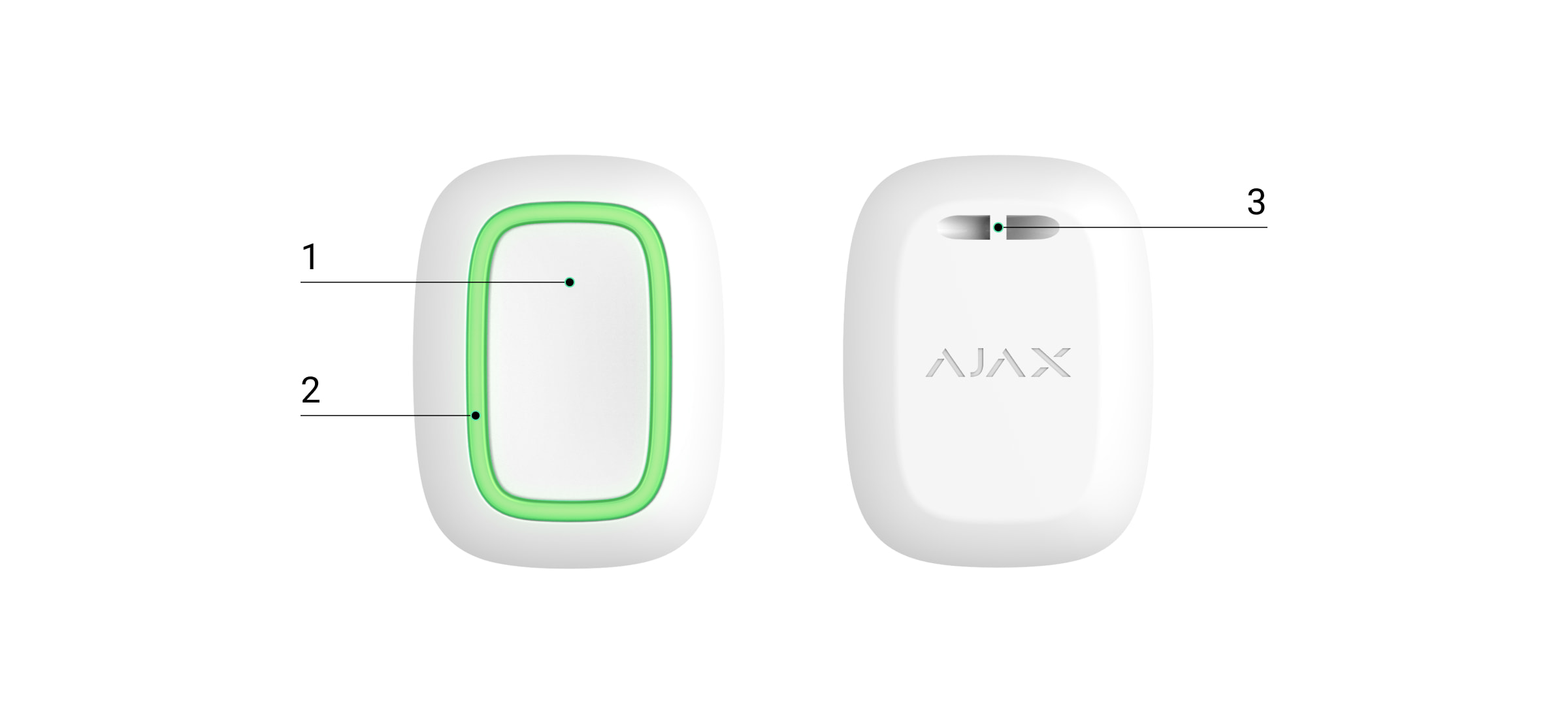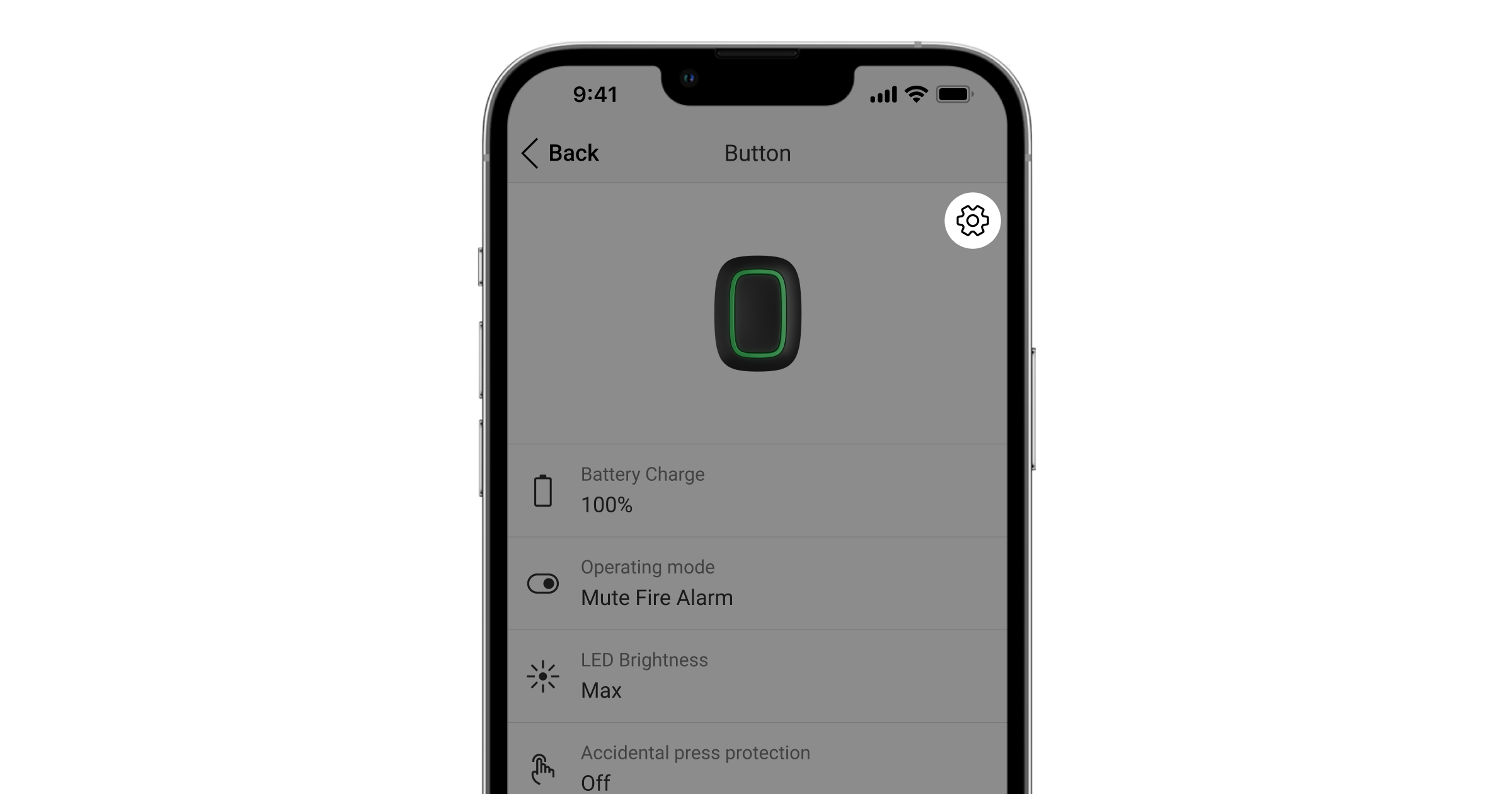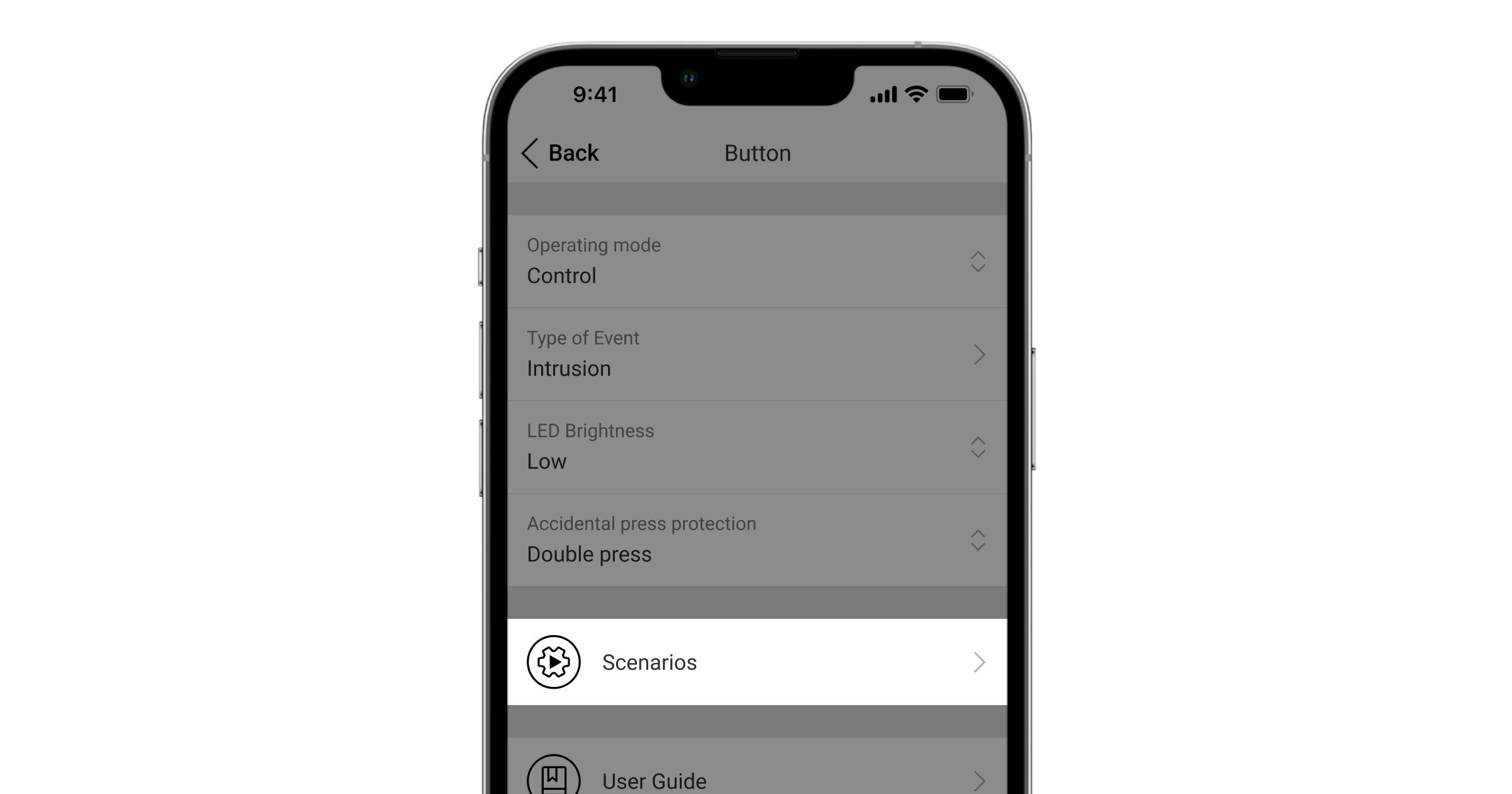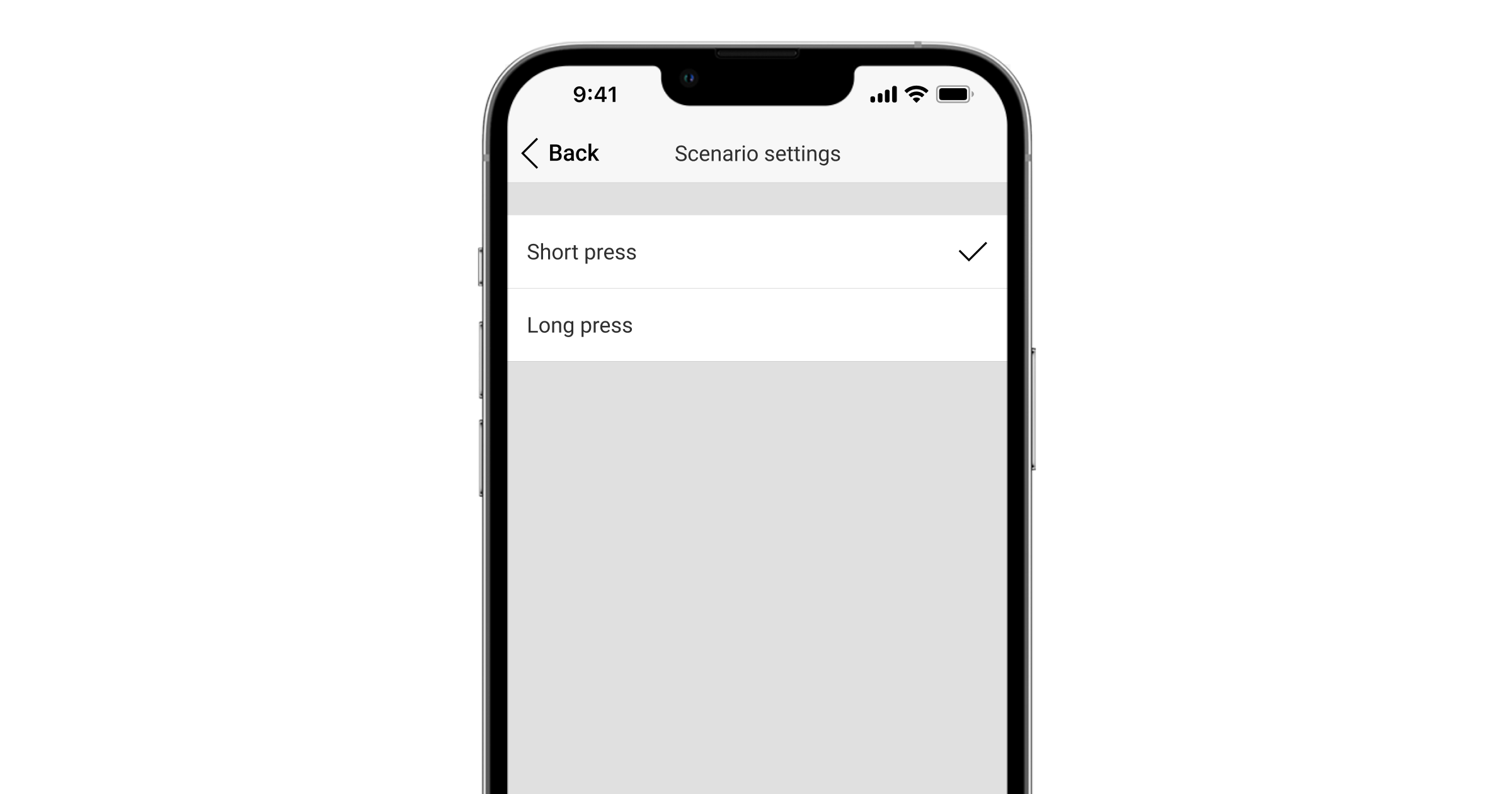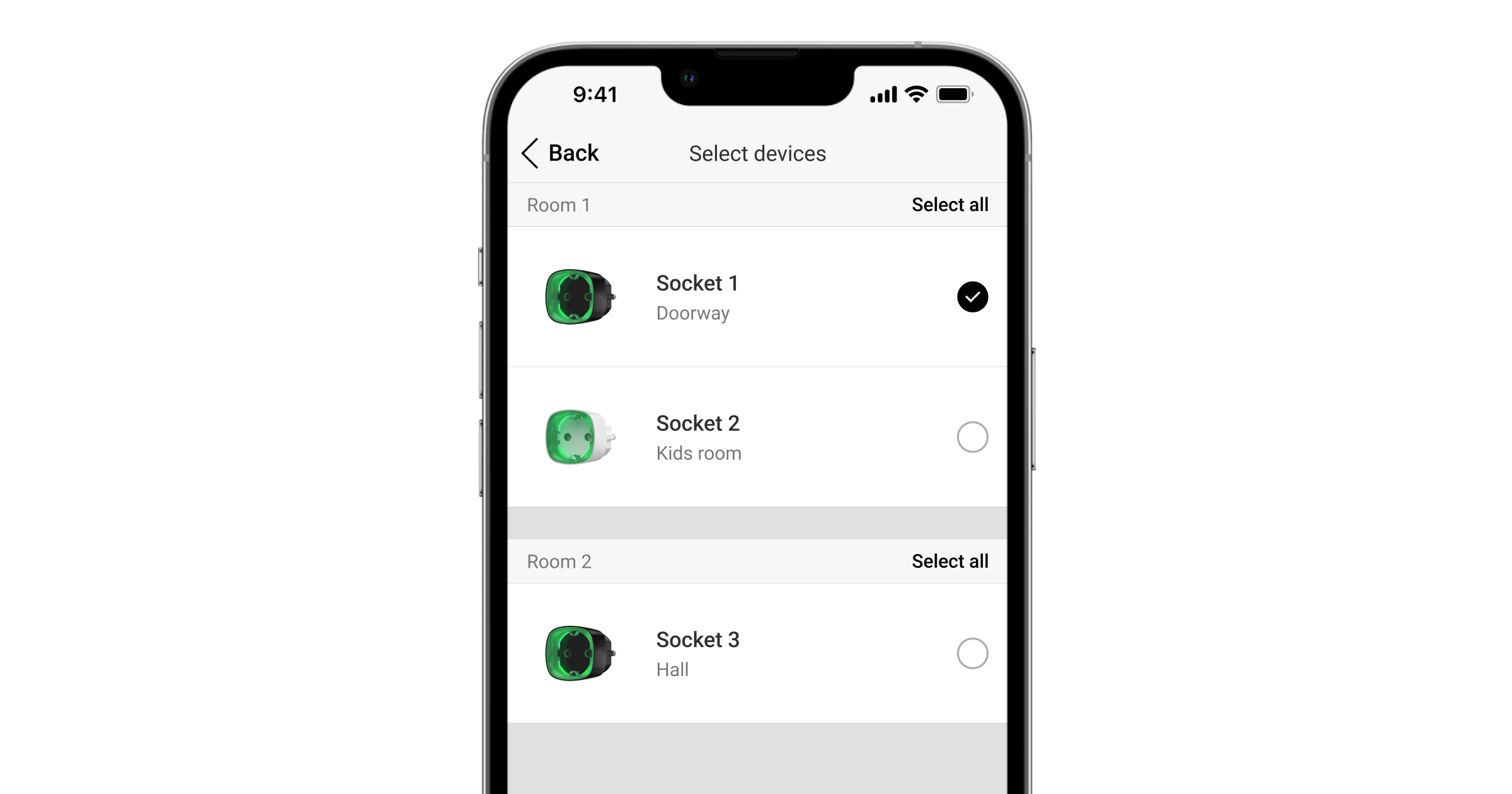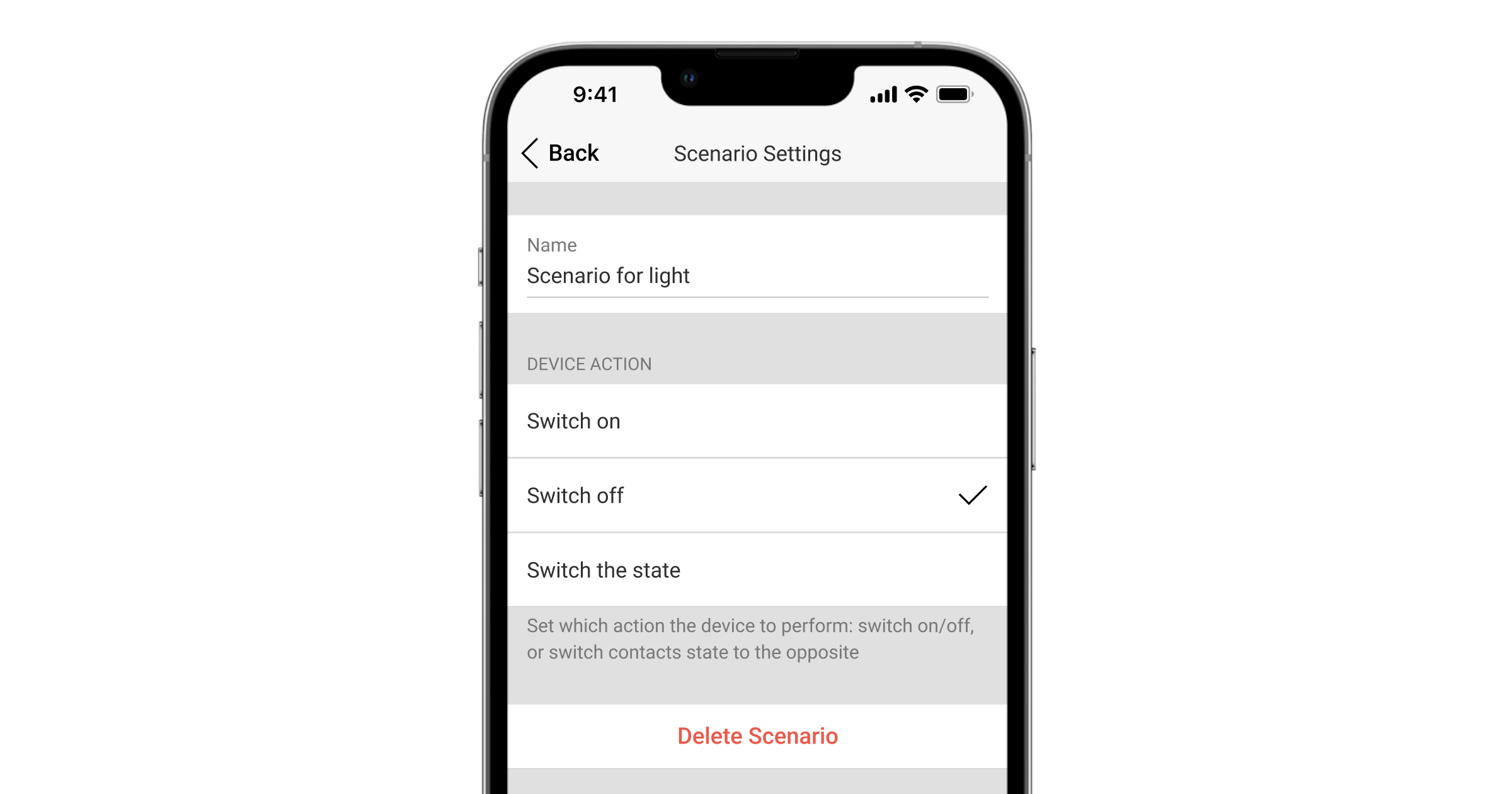Button es un botón de pánico inalámbrico con protección contra clics accidentales y un modo de control adicional para dispositivos de automatización.
Button sólo funciona con hubs de Ajax y con repetidores de señal de radio. ¡No se prevé ninguna conexión a los módulos de integración ocBridge Plus y uartBridge!
Button se conecta al sistema de seguridad y se configura mediante apps Ajax en iOS, Android, macOS y Windows. Los usuarios reciben alertas de todas las alarmas y eventos a través de notificaciones push, SMS y llamadas telefónicas (si están habilitadas).
Principio de operación
Button es un botón de pánico inalámbrico que, cuando se pulsa, transmite una alarma a los usuarios, así como a la CRA de la compañía de seguridad. En el modo de control, Button le permite controlar los dispositivos de automatización Ajax con una pulsación corta o larga de un botón.
En el modo de pánico, Button puede funcionar como un botón de pánico y señalar una amenaza o notificar sobre la necesidad de ayuda urgente o informar sobre una alarma de intrusión, de incendio, de gas o sobre una fuga. Puede elegir el tipo de alarma en la configuración del botón. El texto de las notificaciones de alarma depende del tipo seleccionado, así como de los códigos de eventos transmitidos a la central receptora de alarmas (CRA).
En la configuración del Button, menú Escenarios, puede asignar la acción de un dispositivo de automatización (Relay, WallSwitch o Socket) en respuesta a la pulsación del botón.
El botón está equipado con una protección contra la activación accidental y transmite alarmas a una distancia de hasta 1,300 metros desde el hub. Tenga en cuenta que la presencia de cualquier obstáculo que impida la señal (por ejemplo, paredes o pisos) reducirá esta distancia.
El botón es conveniente para llevar. Se puede colgar en la muñeca o en el cuello. La carcasa del dispositivo está protegida del polvo y las salpicaduras.
Al conectar el Button a través de un repetidor de señal de radio, tenga en cuenta que el Button no cambia automáticamente entre las redes de radio del repetidor y del hub. Puedes asignar manualmente el Button a otro hub o repetidor de señal en la app.
El Button tiene la opción de Autotest de carga de batería. Cuando está habilitada, el sistema comprueba una vez al día el estado de la batería del botón. Si la función de autotest está deshabilitada, el estado de la batería solo se actualiza cuando se pulsa el dispositivo.
La función está disponible para los botones con la versión de firmware 6.60.0.13 y posterior. Cuando están añadidos a un hub con la versión de OS Malevich 2.17 y posterior (excepto el Hub (2G) Jeweller y el Hub (4G) Jeweller).
Añadir el dispositivo al sistema
Antes de añadir un dispositivo
- Instale la app Ajax.
- Inicie sesión en una cuenta o cree una nueva.
- Seleccione un espacio o cree uno nuevo.
La funcionalidad de espacio está disponible en las apps de las siguientes versiones y posteriores:
- Ajax Security System 3.0 para iOS.
- Ajax Security System 3.0 para Android.
- Ajax PRO: Tool for Engineers 2.0 para iOS.
- Ajax PRO: Tool for Engineers 2.0 para Android.
- Ajax PRO Desktop 4.0 para macOS.
- Ajax PRO Desktop 4.0 para Windows.
- Añada al menos una estancia virtual.
- Añada un hub compatible al espacio. Asegúrese de que el hub esté encendido y tenga acceso a Internet a través de Ethernet, Wi-Fi y/o la red móvil.
- Asegúrese de que el espacio esté desarmado y de que el hub no esté iniciando una actualización, comprobando los estados en la app Ajax.
Solo un PRO o un administrador de espacio con permisos para configurar el sistema puede añadir un dispositivo al hub.
Conexión al hub
- Abra la app Ajax y seleccione el espacio al que desea añadir el botón.
- Vaya a la pestaña Dispositivos
y haga clic en Añadir dispositivo.
- Asigne un nombre al dispositivo, escanee su código QR (localizado en el paquete), seleccione una estancia y un grupo (si el modo de grupo está habilitado).
- Seleccione Añadir y comenzará la cuenta atrás.
- Mantenga pulsado el botón por 7 segundos. Cuando se agrega el Button, las lámparas LED parpadearán una vez en color verde.
Para la detección y el emparejamiento, el Button debe estar situado dentro de la zona de radiocomunicación del hub (en el objeto protegido individual).
El botón conectado aparecerá en la lista de dispositivos del hub en la app. La actualización de los estados del dispositivo en la lista no depende del valor del tiempo de sondeo en la configuración del hub. Los datos sólo se actualizan pulsando el Button.
El Button sólo funciona con un hub. Cuando se conecta a un nuevo hub, Button deja de transmitir comandos al hub antiguo. Tenga en cuenta que después de ser añadido al nuevo hub, el Button no se elimina automáticamente de la lista de dispositivos del antiguo hub. Esto debe hacerse manualmente a través de la app Ajax.
Estados
Los estados de Button se pueden encontrar en la app Ajax:
- App Ajax → Dispositivos
→ Button
| Parámetro | Valor |
| Importación de datos | Muestra el error al transferir datos al nuevo hub:
|
| Nivel de batería | Nivel de carga de la batería del dispositivo. Hay dos estados:
Puede comprobar la carga de la batería haciendo clic en el icono La función está disponible para los botones con la versión de firmware 6.60.0.13 y posterior. Cuando están añadidos a un hub con la versión de OS Malevich 2.17 y posterior (excepto el Hub (2G) Jeweller y el Hub (4G) Jeweller). |
| Modo de funcionamiento | Muestra el modo de funcionamiento del botón. Existen tres modos disponibles:
|
| Brillo de LED | Muestra el nivel de luminosidad actual de la luz indicadora:
|
|
Protección de presión accidental (se muestra solo para los modos de funcionamiento Pánico y Silenciar alarma de incendio) |
Muestra el tipo de protección seleccionado contra una activación accidental:
|
| ReX | Muestra el estado de uso del repetidor de señal de radio |
| Desactivación forzada | Muestra el estado del dispositivo: activo o completamente deshabilitado por el usuario |
| Firmware | Versión del firmware del Button |
| ID dispositivo | Identificador del dispositivo. También disponible en la placa del dispositivo y en la caja. |
| Dispositivo No. | Número de bucle del dispositivo (zona). |
Configuración
Puede ajustar los parámetros del dispositivo en la sección de ajustes:
- App Ajax → Dispositivos
→ Button → Configuración
| Parámetro | Valor |
| Nombre | El nombre del dispositivo, que puede ser cambiado |
| Estancia | La selección de la estancia virtual a la que está asignado el dispositivo |
| Autotest de carga de batería |
Si la función está habilitada, el sistema comprueba el estado de la batería del dispositivo una vez al día. Si la función de autotest está deshabilitada, el estado de la batería solo se actualiza cuando se pulsa el dispositivo. La función está disponible para los botones con la versión de firmware 6.60.0.13 y posterior. Cuando están añadidos a un hub con la versión de OS Malevich 2.17 y posterior (excepto el Hub (2G) Jeweller y el Hub (4G) Jeweller). |
| Notificar si el dispositivo está inaccesible durante 3 días | Cuando la opción está habilitada, el usuario recibe la notificación correspondiente si el botón no se ha comunicado con el hub durante tres días. El parámetro está disponible cuando la opción de Autotest de carga de batería está habilitada. |
| Modo de funcionamiento | Muestra el modo de funcionamiento del botón. Existen tres modos disponibles:
|
|
Tipo de alarma (se muestra solo para el modo de funcionamiento Pánico) |
Seleccionar el tipo de alarma de Button:
El texto de SMS y las notificaciones en la aplicación dependen del tipo de alarma seleccionado |
| Brillo de LED | Esto muestra la luminosidad actual de las luces indicadoras:
|
|
Protección de presión accidental (se muestra solo para los modos de funcionamiento Pánico y Silenciar alarma de incendio) |
Muestra el tipo de protección seleccionado contra una activación accidental:
|
| Alertar con sirena si se pulsa el botón | Cuando está habilitado, al pulsar un botón de pánico se activarán las sirenas Ajax conectadas al sistema. El Ajax Button activa todas las sirenas, independientemente de los grupos a los cuales estén asignadas. |
| Escenarios | Abre el menú de creación y configuración de escenarios |
| Comprobar estado de batería |
Abre el menú de comprobación de la carga de la batería. La función está disponible para los botones con la versión de firmware 6.60.0.13 y posterior. Cuando están añadidos a un hub con la versión de OS Malevich 2.17 y posterior (excepto el Hub (2G) Jeweller y el Hub (4G) Jeweller). |
| Guía del usuario | Abre el manual de usuario del Button |
| Desactivación forzada |
Permite a un usuario desactivar el dispositivo sin eliminarlo del sistema. El dispositivo desactivado dejará de ejecutar los comandos del sistema y de participar en los escenarios de automatización. Además, el botón de pánico de un dispositivo desactivado será inactivo. |
| Desvincular dispositivo | Desvincula el detector, lo desconecta del hub y elimina su configuración |
Indicación de funcionamiento
Los estados del Button se muestran con indicadores LED rojos o verdes.
| Categoria | Indicación | Evento |
| Adición o eliminación del hub. Sustitución de la batería | Los LED verdes parpadean 3 veces. |
El botón no está añadido a ningún hub. La indicación está disponible para los botones con la versión de firmware 6.60.X.X y posteriores. |
| Las LEDs verdes parpadean 6 veces. |
El botón se ha eliminado del hub o la batería se ha sustituido. La indicación está disponible para los botones con la versión de firmware 6.60.X.X y posteriores. Para las versiones de firmware más recientes, esta indicación significa que el botón no está añadido a ningún hub. |
|
| Se enciende en verde durante unos segundos. | Adición del botón al hub. | |
| Indicación de envío de comandos | Se enciende brevemente en verde. | Comando entregado al hub. |
| Se enciende brevemente en rojo. | Comando no entregado al hub. | |
| Indicación de pulsación larga en modo Control |
Parpadea brevemente en verde. | Button reconoció la pulsación como una pulsación larga y envió el comando correspondiente al hub. |
|
Indicación de retroalimentación (sigue la Indicación de Envíos de Comandos)
|
Se enciende en verde durante aproximadamente medio segundo después de la indicación de envío del comando. | El hub ha recibido y ejecutado el comando. |
| Se enciende brevemente en rojo después de la indicación de envío del comando. | El hub no ha ejecutado el comando. | |
|
Estado de la batería (sigue la Indicación de Retroalimentación) |
Después de la indicación principal, se enciende en rojo y se apaga suavemente. |
La batería del botón necesita ser reemplazada. Al mismo tiempo, se envían comandos de botón al hub. |
Casos de uso
Modo Pánico
En el modo de botón de pánico, Button puede llamar a la seguridad o pedir ayuda, así como alertar acerca de una emergencia activando sirenas y enviando una notificación en la app a otros usuarios. En la configuración de Button, puede seleccionar un tipo de alarma de entre ocho:
- Intrusión
- Incendio
- Ayuda urgente
- Botón de pánico
- Alarma de gas
- Mal funcionamiento
- Fuga
- Personalizado (no se envía a la central receptora de alarmas)
El tipo de alarma determina el código del evento enviado a la central receptora de alarmas (CRA) y el texto de la notificación recibido por el usuario. Esto garantiza la respuesta precisa a la amenaza.
Tenga en cuenta que en modo Pánico, al pulsar Button se provocará una alarma independientemente del modo de seguridad del sistema.
Si se pulsa el Button, una alarma también puede ejecutar un escenario en el sistema Ajax.
El Button se puede instalar en una superficie plana o se puede llevar a todas partes. Para instalarlo en una superficie plana (por ejemplo, debajo de la mesa), asegure el Button con cinta adhesiva de doble cara. Para llevar el Button en la correa: sujete la correa al Button usando el orificio de montaje en la carcasa principal del Button.
Modo Control
Button se puede utilizar para controlar los dispositivos de automatización. En el modo Control, Button tiene dos opciones de pulsación: corta y larga (el botón se presiona durante más de 3 segundos). Estas pulsaciones pueden desencadenar la ejecución de una acción por uno o más dispositivos de automatización: Relay, WallSwitch o Socket.
Para vincular una acción de dispositivo de automatización a una pulsación larga o corta de un Button:
- Abra la app Ajax y vaya a la pestaña Dispositivos
.
- Seleccione Button en la lista de dispositivos y vaya a la configuración haciendo clic en el icono del engrane
.
- Seleccione el modo Control en la sección Modo de funcionamiento. Haga clic en el Button para guardar los cambios.
- Vaya al menú Escenarios. Haga clic en Crear Escenario, si va a crear un escenario por primera vez, o Agregar Escenario, si ya se han creado escenarios en el sistema de seguridad.
- Seleccione una opción de pulsación para ejecutar el escenario: Pulsación corta o Pulsación larga.
- Seleccione el dispositivo de automatización para ejecutar la acción.
- Escriba el Nombre del escenario y especifique la Acción del dispositivo que se ejecutará pulsando el Button.
- Enciende
- Apaga
- Cambia de estado
El parámetro Acción del dispositivo no está disponible durante la configuración de un escenario para los dispositivos de automatización que funcionan en modo de impulso. Durante la ejecución del escenario, dichos dispositivos cerrarán/abrirán los contactos durante un tiempo establecido. El modo de funcionamiento y la duración del impulso se configuran en los ajustes del dispositivo de automatización.
- Haga clic en Siguiente. El escenario aparecerá en la lista de escenarios de dispositivo.
Cómo opera la función de Alarma de incendio interconectada
Al pulsar el Button, las alarmas interconectadas de los detectores de incendios se pueden silenciar (si se selecciona el modo de funcionamiento correspondiente). La reacción del sistema al pulsar un botón depende del estado del sistema:
- La alarma de incendio interconectada ya se ha propagado — con la primera pulsación del Button, todas las sirenas de los detectores de incendios se silencian, excepto las que registraron la alarma. Al pulsar de nuevo el botón se silencian los detectores restantes.
- El tiempo de retardo de la interconexión de alarmas está corriendo — la sirena del detector de incendio Ajax activado se silencia mediante una pulsación.
Con la actualización OS Malevich 2.12, los usuarios pueden silenciar las alarmas de incendio en sus grupos sin que esto afecte a los detectores en los grupos a los cuales no tienen acceso.
Colocación
Button se puede fijar sobre una superficie o se puede llevar consigo.
Cómo fijar Button
Para fijar Button en una superficie (por ejemplo, debajo de una mesa) utilice Holder.
Para instalar el botón en el soporte:
- Elija una ubicación para instalar el soporte.
- Pulse el botón para comprobar si los comandos pueden llegar al hub. Si no es así, elija otra ubicación o utilice un repetidor de señal de radio.
Al conectar Button a través de un repetidor de señal de radio, tenga en cuenta que el botón no cambia automáticamente entre el repetidor y el hub. Puede asignar Button a un hub o a otro repetidor de señal de radio en la app Ajax.
- Fije Holder en la superficie usando los tornillos empaquetados o la cinta adhesiva de doble cara.
- Coloque Button en el soporte.
Tenga en cuenta que Holder se vende por separado.
Cómo llevar Button consigo

El botón es práctico para llevar con usted gracias a un agujero especial en la carcasa. Se puede usar en la muñeca, alrededor del cuello o colgarse en un llavero.
Button tiene una clasificación de protección IP55. Esto significa que la carcasa del dispositivo está protegida contra el polvo y las salpicaduras. Los botones herméticos se encastran en la carcasa, y la protección del software ayuda a evitar pulsaciones accidentales.
Mantenimiento
Limpie el polvo, telas de araña y otros contaminantes que puedan aparecer en la carcasa del botón. Usa un paño suave y seco para limpiar aparatos. Nunca use sustancias que contengan alcohol, acetona, gasolina u otros disolventes activos para limpiar el Button.
La batería preinstalada proporciona hasta 5 años de funcionamiento del Button en uso normal (una pulsación al día). Un uso más frecuente puede reducir la duración de la batería. Puede verificar el nivel de la batería en los estados de Button, en la app Ajax.
La batería preinstalada es sensible a las bajas temperaturas y si el mando se enfría considerablemente, el indicador de nivel de la batería en la app puede mostrar valores incorrectos hasta que el mando vuelva a calentarse.
El valor del nivel de batería se actualiza cada vez que se pulsa el botón.
Cuando la batería se agote, el usuario recibirá una notificación en la app Ajax, y la luz LED se encenderá constantemente en rojo y se apagará cada vez que se presione el botón.
Especificaciones técnicas
Este paquete incluye
- Button
- Batería CR2032 preinstalada
- Cinta adhesiva de doble cara
- Guía rápida
Garantía
La garantía de los productos fabricados por Limited Liability Company “Ajax Systems Manufacturing” es válida por 2 años tras la compra y esta no aplica a la batería preinstalada.
Si el dispositivo no funciona correctamente, le recomendamos que contacte primero con el servicio de soporte, ya que en la mayoría de los casos los problemas técnicos se pueden resolver de forma remota.
Póngase en contacto con el soporte técnico: